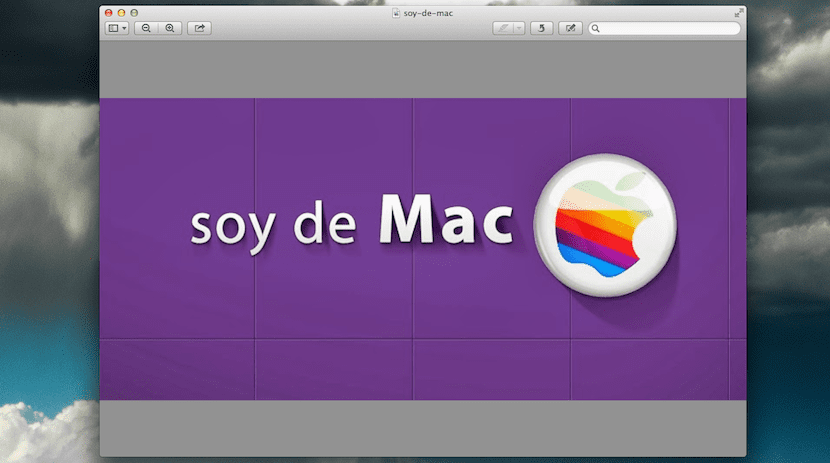
Náhľad nám ponúka veľa možností úprav pre naše obrázky, fotografie, screenshoty alebo dokonca pre všetky naše dokumenty vo formáte PDF. In Soy de Mac Zvyčajne veľa hovoríme o tomto natívnom OS uľahčuje prácu pri úpravách bez potreby inštalovať ďalšie aplikácie tretích strán.
Je zrejmé, že s ukážkou sa nedá všetko zvládnuť, mám na mysli čisté a jednoduché úlohy úprav, ale ak sa pridá veľké množstvo dostupných možností úprav, napríklad: šifrovanie súborov PDF, Použiť priehľadné fólie v obraze alebo dokonca podpísať nejaké dokumenty medzi mnohými. Dnes prinášame možnosť, ktorá nás naučí, ako zmeniť pozadie tohto nástroja na zvýraznenie obrázka alebo jednoducho pre čistú estetiku.
Zahŕňa to niekoľko veľmi jednoduchých krokov, ako zmeniť farbu pozadia za normálnych okolností pôvodu má sivú farbu, ale ak to chceme zmeniť na požadovanú farbu, musíme iba získať prístup Predvoľby ukážky v hornom menu alebo stlačením cmd +,

Potom na karte všeobecný v dolnej časti uvidíme štvorec s aktuálnou farbou pozadia, Pozadie okna a ak na ňu klikneme, objaví sa farebná paleta na pridanie požadovanej farby:

Týmto spôsobom a po vykonaní týchto jednoduchých krokov môžeme kedykoľvek zmeniť farbu pozadia ukážky a zvýrazniť náš obrázok v nástroji alebo, ako hovorím, zmeniť estetiku nástroja pomocou vlastnej farby.
V režime celej obrazovky je čierna, aj keď sa zmení na biele pozadie, stále